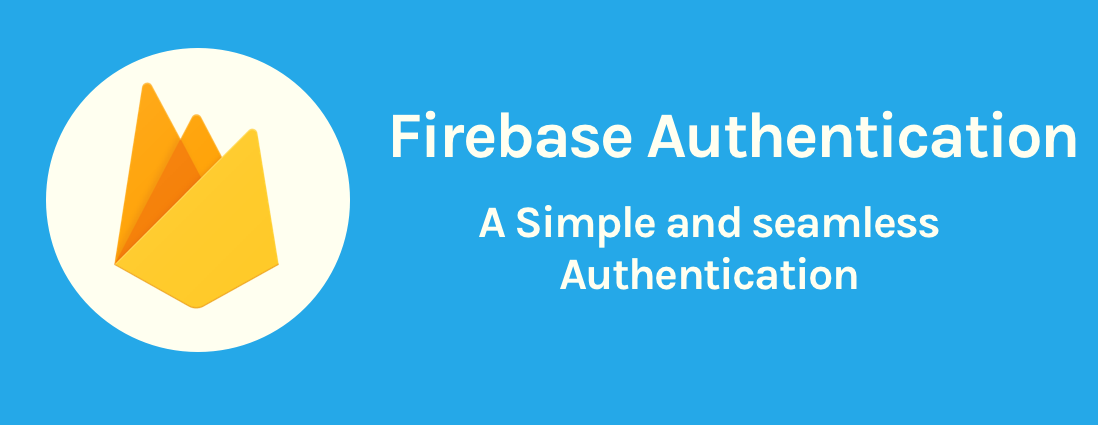
Authentification Firebase pour les applications Android
Créons un exemple simple avec le flux d’inscription et de connexion à l’aide de l’authentification Firebase.
Étape 1
Pour ce faire, créez d’abord un fichier activity_main.xml pour entrer l’e-mail et le mot de passe avec les boutons d’inscription et de connexion.
Étape 2
Créez une activité et augmentez le fichier de mise en page créé ci-dessus. Déclarez maintenant une instance de FirebaseAuth
private lateinit var auth: FirebaseAuth
Dans la méthode onCreate(), initialisez l’instance FirebaseAuth.
// Initialize Firebase Auth
auth = FirebaseAuth.getInstance()
étape 3
Au démarrage de l’activité, vérifiez si l’utilisateur est connecté ou non. En fonction du résultat, nous pouvons réaliser notre implémentation sur mesure. Nous naviguons actuellement vers HomeAcriivity avec une connexion réussie affichant un message gratuit.
Étape 4
Si l’utilisateur n’est pas enregistré ou connecté, nous devons afficher une page lui demandant d’entrer des détails.
Vérifions le processus d’inscription pour un nouvel utilisateur avec un identifiant de messagerie et un mot de passe. Créons maintenant un nouvel utilisateur avec un identifiant de messagerie et un mot de passe. Pour cela, dans Activité, créez un rôle créerNouvelUtilisateur() qui prend l’identifiant e-mail et le mot de passe fournis par l’utilisateur au clic du bouton d’abonnement
Étape 5
Vérifions maintenant le flux de connexion d’un utilisateur existant avec un identifiant de messagerie et un mot de passe. Si l’utilisateur a déjà été créé, connectez-vous avec un identifiant de messagerie et un mot de passe. Pour cela, nous pouvons créer un signInUser() fonction qui prend l’identifiant e-mail et le mot de passe fournis par l’utilisateur en cliquant sur le bouton de connexion.
Étape 6
Si un utilisateur est connecté avec succès, nous pouvons accéder aux données en recherchant le utilisateur actuel Méthode d’instance Firebase Auth. Créons une activité initiale où nous pouvons afficher les informations de l’utilisateur après une connexion réussie.
Étape 7
Lorsque nous avons terminé avec les flux d’inscription et de connexion, passons à la partie déconnexion. Pour déconnecter un utilisateur, appelez sortir méthode sur l’instance Firebase Auth
fun signOutUser(){
Firebase.auth.signOut()
}
Étape 8
AccueilActivité avec informations utilisateur et fonctions de déconnexion







Commentaires
Laisser un commentaire